Долази са унапред инсталираним развојним и безбедносним алатима које обично користе програмери, истраживачи безбедности и људи који се баве приватношћу.
Захтеви
РАМ: Минимално 256 МБ за и386 и 320 МБ за амд64
ХДД: скоро 16 ГБ за инсталацију
Архитектура: подржава и386, амд64, 486 (легаци к86), армел, армхф (АРМ)
Инсталација
Паррот ОС подржава читав низ платформи. Може се инсталирати у Виртуалбок, ВМваре, доцкер и Распберри пи, такође се може двоструко покренути са Виндовсом.
Ако желите Опен Виртулизатион (ОВФ) слику Паррот Сец ОС за платформе за виртуелизацију, можете је преузети овде хттпс: // ввв.парротсец.орг / довнлоад-сецурити.пхп без потребе да га инсталирате ручно, само увезите ОВФ датотеку и све сте спремни. За инсталирање хардвера преузмите хибридни ИСО ОС Паррот са његове званичне веб странице.
Израда УСБ диска за покретање
За инсталацију Паррот Сец ОС са двоструким или једним покретањем потребан вам је УСБ погон са најмање 4 ГБ простора. Преузмите ИСО и нарежите га на УСБ погон. Ако сте на Линуку, можете користити услужни програм дд или Етцхер (хттпс: // ввв.балена.ио / етцхер /). У оперативном систему Виндовс, требали бисте користити услужни програм Вин32ДискИмагер за нарезивање ИСО-а на УСБ диск.
Инсталација хардвера
Ако желите да се Паррот ОС двоструко покрене са Виндовсом, требаће вам додатни корак да ослободите мало простора за Паррот. Идите на менаџер партиција

Кликните десним тастером миша на било коју партицију коју желите да смањите како бисте ослободили мало простора

Сада одаберите колико простора желите да оставите за ОС Паррот, а затим кликните на смањи. Десно ћете видети нераспоређени простор.
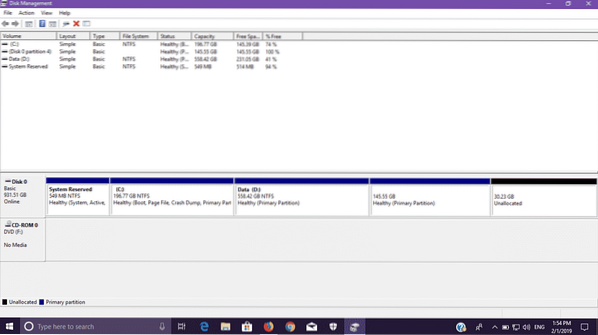
Ако желите једнократно покренути рачунар са ОС Паррот Сец, можете прескочити горњи корак.
Поступак уградње
Поново покрените рачунар и у менију за покретање изаберите УСБ погон који се може покренути. Приказаће се екран за покретање система Паррот ОС
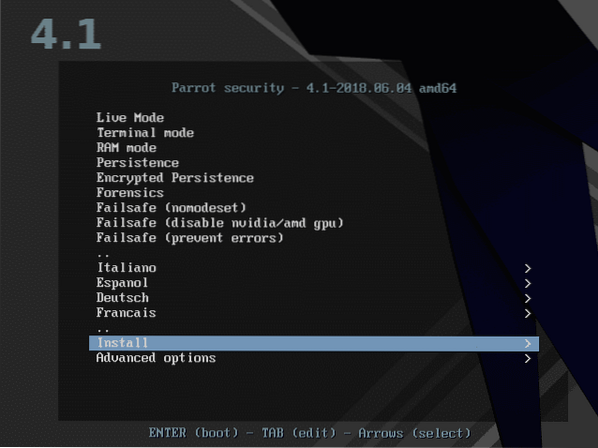
Идите на инсталацију и одатле одаберите Грапхицал инсталл
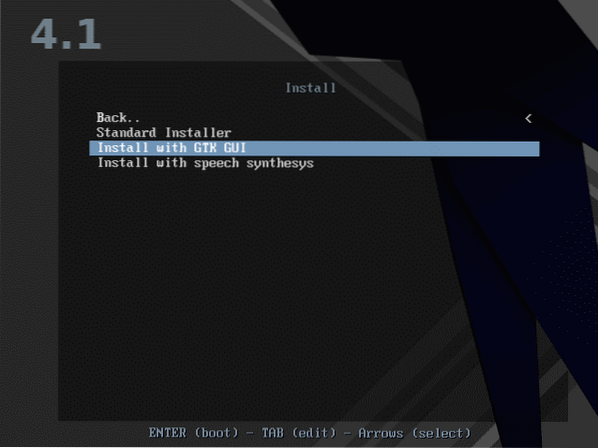
Изаберите свој језик из менија.
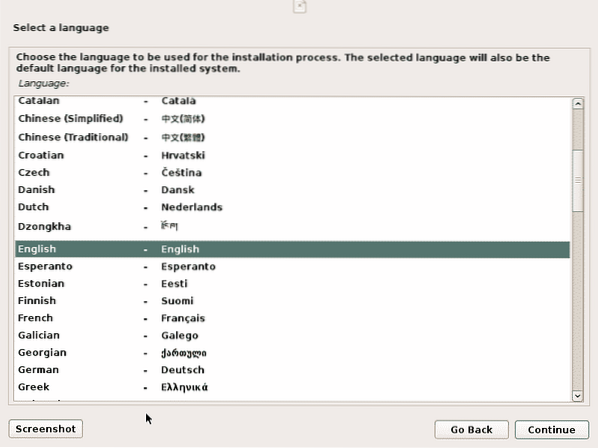
Сада одаберите своју временску зону.
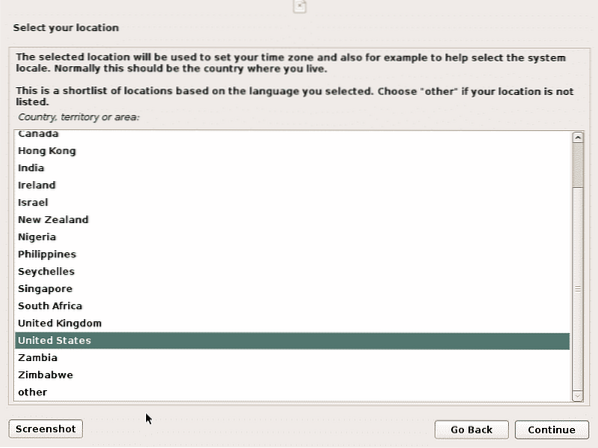
Сада изаберите мапу тастатуре на основу жељеног језика.
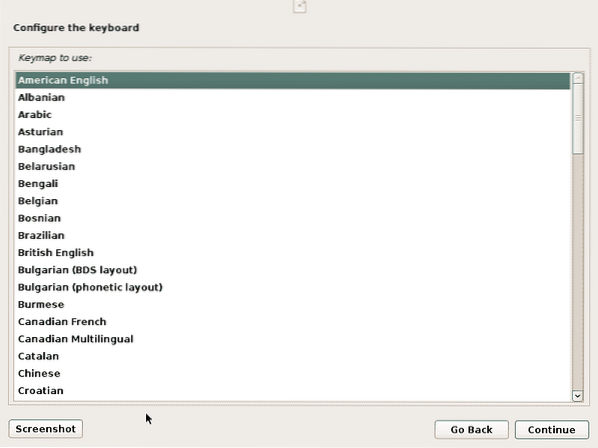
Од вас ће бити затражено да подесите детаље о рачуну, укључујући своје име, корисничко име и лозинку.
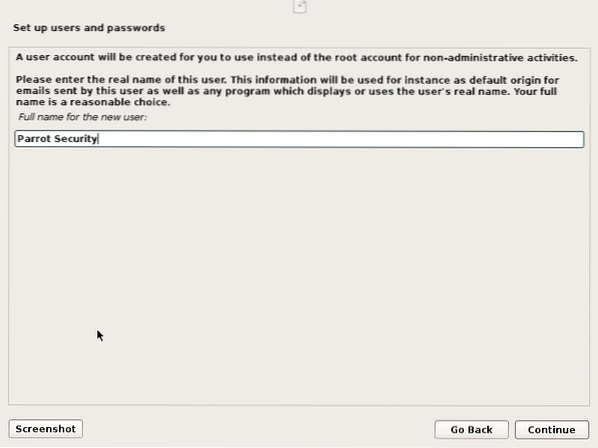
Унесите корисничко име за свој налог.
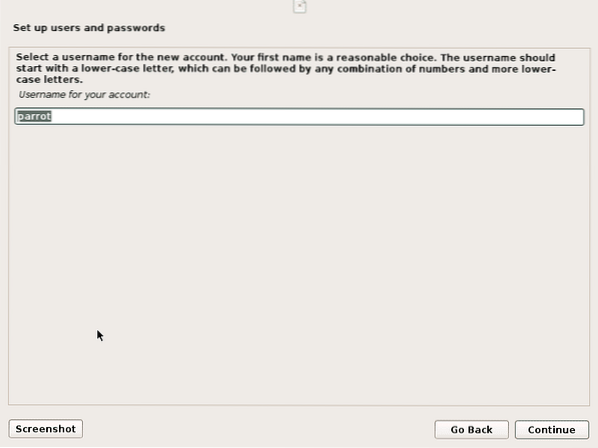
Затим унесите и потврдите лозинку. Обавезно одаберите јаку лозинку која укључује посебне знакове и бројеве.
Након тога, Инсталлер ће започети партицију диска. Ако радите инсталацију са једним покретањем, можете одабрати „Вођено - користи цео диск“ и прећи на следећи корак. Ако сте стручњак и можете радити напредне партиције, тада можете одабрати опцију „Ручно“.
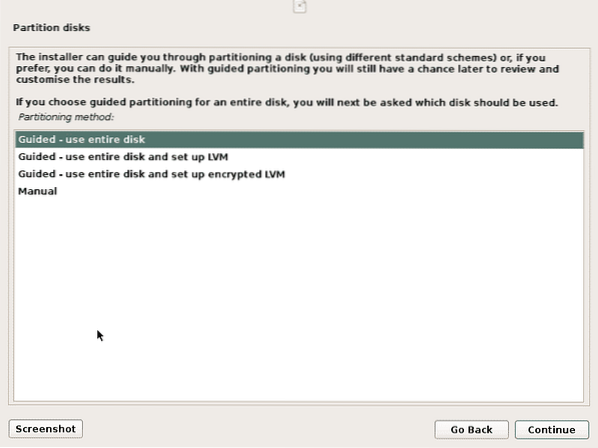
Али ако га двоструко подижете са Виндовсом, видећете опцију „Вођено - користите највећи континуирани слободни простор“.
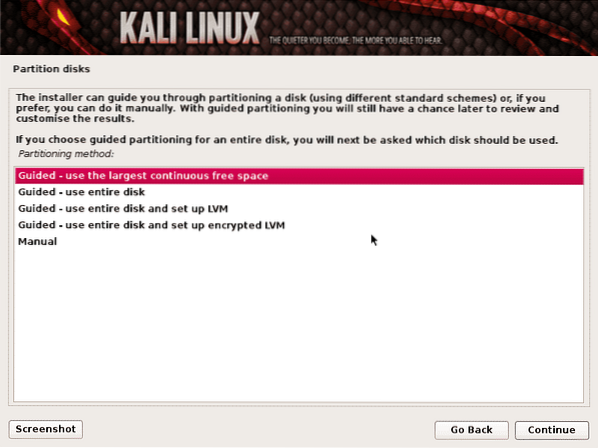
На основу ваших потреба, можете направити засебне партиције за „/ хоме“ и „/ вар“, али ако нисте сигурни шта је то, онда можете ићи са „Све датотеке у једној партицији“.
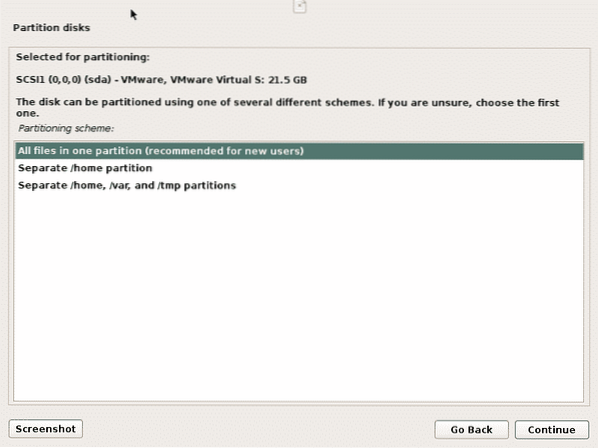
Приказаће вам се са свим партицијама диска. Сада изаберите „Заврши партиционирање и напиши промене на диск“.
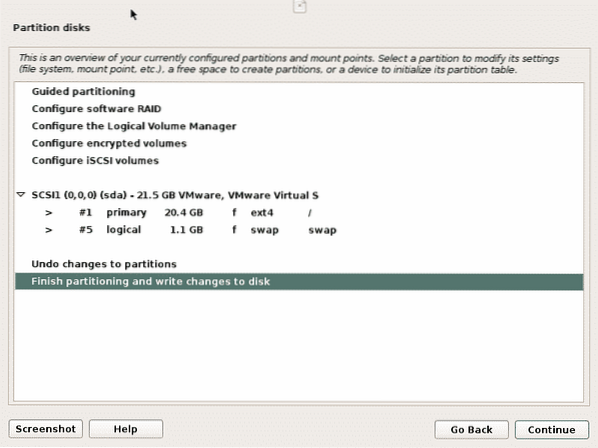
Потврдите дијалог „Напишите промене на дискове“.
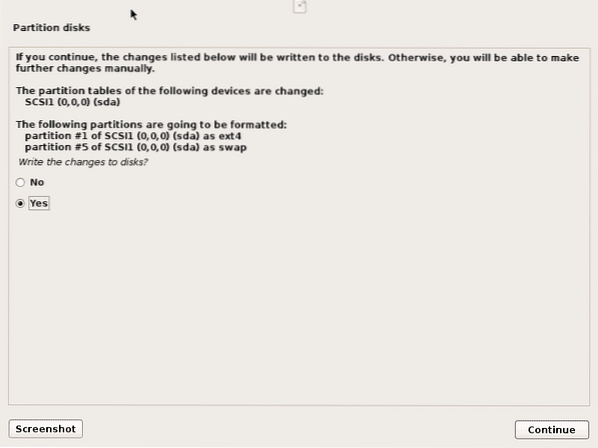
Сада започиње инсталација. Требаће неко време, сачекајте да се заврши.
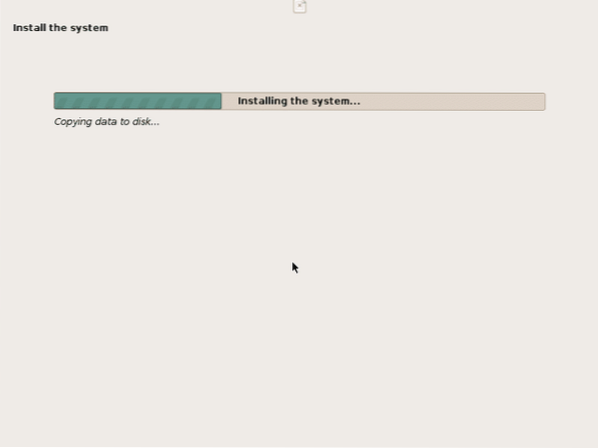
Након овога, од вас ће се тражити да инсталирате ГРУБ покретачки програм за покретање у главни запис покретања. Кликните „Да“.
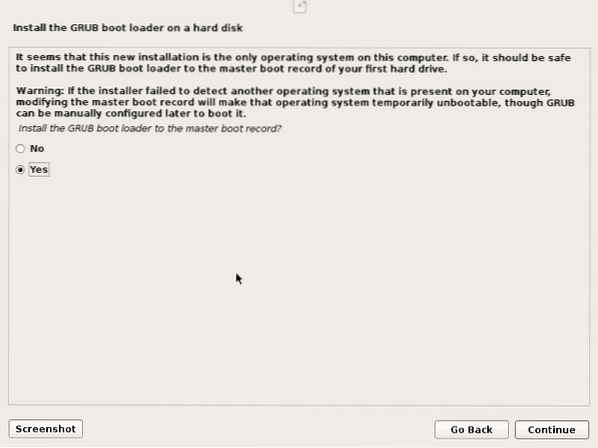
Наведите погон на који желите да инсталирате ГРУБ покретачки програм. Обично је то „/ дев / сда“.
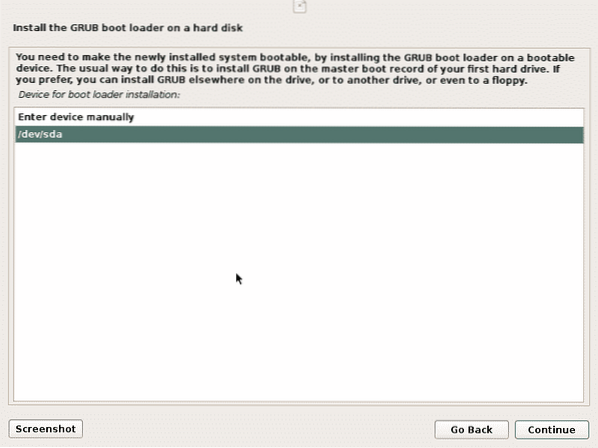
Након неког времена, завршиће поступак инсталације и затражиће од вас да уклоните УСБ погон и поново покренете систем на новоинсталирани ОС.
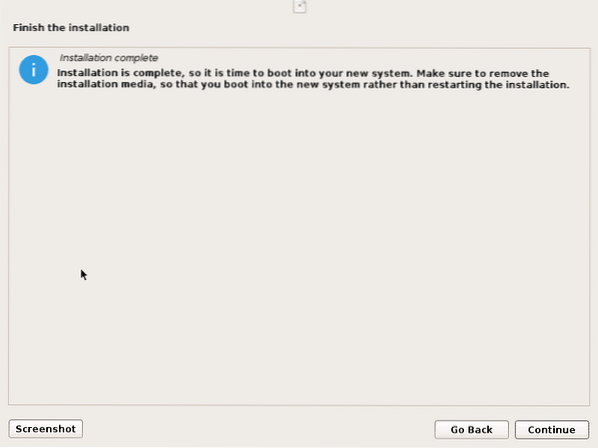
Сад сте инсталирали ОС Паррот Сецурити, сада га можете конфигурисати према својим потребама. Ако имате било каквих проблема или питања у вези с тим, можете питати на форуму заједнице Паррот Сец хттпс: // цоммунити.парротсец.орг / .
Закључак
Паррот Сецурити ОС се може инсталирати самостално или са оперативним системом Виндовс, може се покренути у контејнеру доцкера или у виртуелном систему попут Виртуалбок и ВМваре. У потпуности зависи од ваших захтева како желите да га користите. Ако имате врхунске спецификације система и желите да га користите за тестирање, можда бисте га желели инсталирати у виртуелно окружење уместо двоструког покретања. А ако имате ниске системске спецификације, требало би да га двоструко покренете са Виндовс-ом или било којим другим ОС-ом који користите јер ако га инсталирате у виртуелно окружење, можда ћете на крају постати спори рачунар.
 Phenquestions
Phenquestions


